Инструкция по эксплуатации устройства громкой связи ViseeO
advertisement
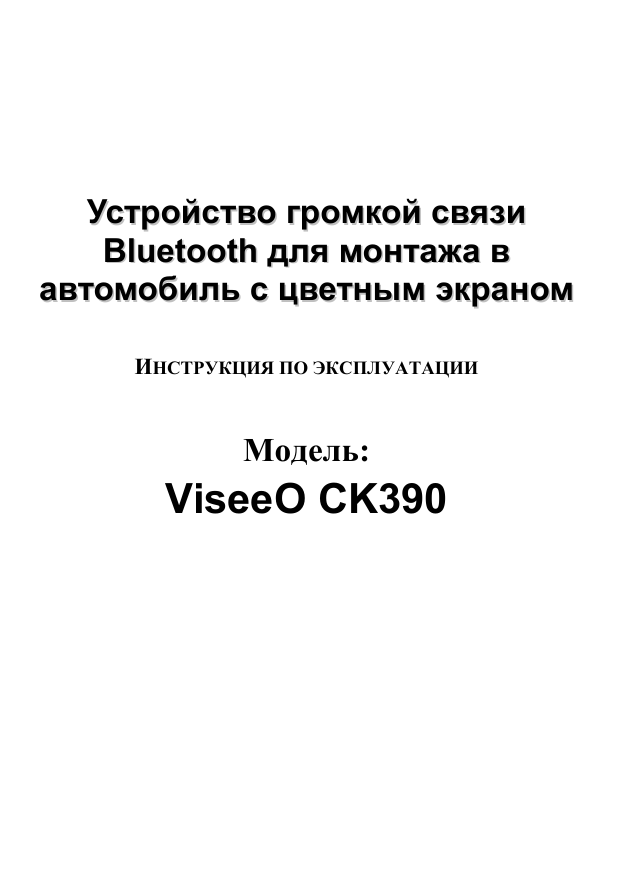
Устройство громкой связи Bluetooth для монтажа в автомобиль с цветным экраном ИНСТРУКЦИЯ ПО ЭКСПЛУАТАЦИИ Модель: ViseeO CK390 Устройство громкой связи Bluetooth для монтажа в автомобиль с цветным экраном ··································· 2 1. В в е д е н и е ························································ 3 Компоненты ····························································3 Вложенные компоненты ····················································· 3 Дополнительные аксессуары ·············································· Error! Bookmark not defined. 2. М о н т а ж ······························································· 4 Установка основного блока ·······································4 Подсоединение кабеля питания (стандартный комплект) ·················································································Error! Bookmark not defined. Монтаж аксессуаров ················································7 Подготовка модуля дистанционного управления ·········8 Установка батареи ··························································· 8 Монтаж модуля дистанционного управления ······················· 9 Установка дисплея ··················································11 Установка микрофона ··············································12 Установка микрофона ························································ 12 3. П о л ь з о в а н и е ············································· 11 Как пользоваться устройством громкой связи ·············11 Значение значков на экране устройства ····························· 11 Основные операции ·················································12 Подсоединение к мобильному телефону в первый раз ·········· 12 Набор телефонного номера ······································13 Ответ на звонок и окончание телефонного разговора ········ 13 Регулирование громкости разговора ·································· 13 Функции телефонной книжки 1 – Обновление тел.книжки ····· 13 Функции тел.книжки 2 – Поиск имени для вызова ················· 16 Доступ к полученным, набранным и непринятым звонкам ··· 17 Набрать номер ·································································· 17 Функция частного разговора ·············································· 17 Настройки связи ······················································18 Спаривание ········································································ 18 Отсоединение от данного телефона ································· 18 Просмотр, Подключение, и Удаление (ранее спаренных телефонов) ······································································· 18 Языковые настройки ················································19 Языки ················································································ 19 Настройки звука ······················································21 Регулирование громкости ·················································· 21 Активирование и дезактивирование звукового сигнала ········ 21 Настройки дисплея ··················································21 Регулирование контраста ················································· 21 Регулирования яркости дисплея ········································· 22 Изменение фона дисплея ···················································· 22 Диплей в состоянии «Спячки» ············································· 23 Другие настройки·····················································23 Активирование и дезактивирование автоматической синхронизации тел.книжки ·················································· 23 Узнать об устройстве ······················································· 23 FM Трансмиссия & A2DP плеер для Stereo MP3 ··········24 Настройка FM Tрансмиссии ················································ 24 Пользование A2DP проигрыватель ····································· 25 Возврат к первоначальным настройкам от заводапроизводителя ····························································27 Возможность опградации програмного обеспечения ····27 1. Введение Осторожно распакуйте CK390 Bluetooth Handsfree Car Kit и проверьте, имеются ли данные части в комплекте: Компоненты В упаковке имеются следующие компоненты. Вложенные компоненты Модуль упраления Экран CK390 (Одна батарея 23A) Резиновая застежка Держатель дисплея Кронштейн дист.управления Основной блок Микрофон (болт x 2 and ключ x 1) ISO 2 Внимание: Если не хватает какой-либо части, то обратитесь в тот магазин, где Вы приобрели данное устройство. 3 2. Монтаж 2. Монтаж Данный раздел демонстрирует каким образом установить CK390 в автомобиль. Установка основного блока Устройство разработано для работы от питания в 12/ 24 V автомобиля. Для установки основного блока в автомобиле следуйте следующим инструкциям. 1. Поместите основной блок в подходящее место в салоне автомобиля. Выберете сухое место, не подвергающееся нагреванию или механическим вибрациям. В идеальном состоянии основной блок должен быть незаметным и в тоже время легко доступным. Замечание: Удостоверьтесь, что кабели достаточной длины для установки основного блока. Если кабели не достаточно длинные, не пытайтесь их удлинить, лучше поместить блок в другое место. Используйте 2 шурупа (не включены в комплект) для крепления основного блока на место. 4 2. Монтаж Подсоединение кабеля питания (стандартный комплект) Данная иллюстрация демонстрирует каким образом подключить кабель питания устройства к электросистеме автомобиля. 5 2. Монтаж Важно: Синий кабель должен быть подключен к зажиганию в 12/ 24V для того, чтобы устройство было отключенным при отключенном двигателе. Не подсоединяйте синий кабель к аккумулятору +12/ 24V напрямую. Такое действие приведет к разряду батареи автомобиля и устройство будет включено все время. 6 2. Монтаж Монтаж аксессуаров Данная иллюстрация показывает каким образом подсоединять аксессуары устройства. Название Описание Дисплей Дисплей д.б.установлен в поле зрения водителя и пассажиров (См.описание установки дисплея на стр.9) Микрофон В идеальном состоянии микрофон д.б. установлен перед пользователем над высотой грудной клетки. Колонка Лучше всего, чтобы колонка находилась на расстоянии не меньше at least 80cm от микрофона устройства Car Kit. 7 2. Монтаж Подготовка модуля дистанционного управления Модуль дистанционного управления разработан для эго установи внутри колеса руля слева или справа. Установка батареи 1. До установки модуля дистанционного управления откройте крышку гнезда для батареи и удалите старую батарею (если она есть). 2. Вставьте батарею необходимой емкости с правильным расположением полюсов, так, как показано ниже. 3. Поставьте крышку на место. 8 2. Монтаж Монтаж модуля дистанционного управления Монтаж модуля дистанционного управления производится следующим образом: 1. Закрепите обе резинки на одной стороне держателя дистанционного управления. 2. Прижмите держатель дистанционного управления к рулевому колесу. 3. Закрепите два другие конца резинок с другой стороны руля. 9 2. Монтаж 4. Прикрепите крышку держателя дистанционного управления двумя шурупами, вложенными в комплект. 5. Поместите дистанционное управления в держатель, как показано на рисунке. (Для того, чтобы снять дистанционное управление, нажмите на клавишу справа, как показано на рисунке.) 6. Дистанционное управление установлено на руль. 10 2. Монтаж Установка дисплея Дисплей может крепиться прямо на панель. Удалите клейкую пленку от стикера и прижмите плотно к нужному месту. Если Вы хотите установить дисплей в другом месте, например, на кронштейн типа DashMount около аудиомагнитоллы, оторвите клейкую пленку, и открутите шуруп, как продемонстрировано на рисунке. Поверните держатель и наклейте двухстороннюю клейкую ленту на заднюю сторону держателя. Прижмите плотно держатель в выбранное место. 11 2. Монтаж Установка микрофона До того, как устанавливать микрофон, заметьте следующее: Убедитесь в том, что кабель микрофона достает до говорящего. Если кабель слишком короткий, поместите микрофон в другое место, не пытайтесь удлинить кабель. Поле действия микрофона коническое. Для лучшего результата поместите микрофон перед пользователем. Угол действия микрофона 60 градусев, и он наиболее эффективен в радиусе действия 60 градусов. Установка микрофона Найдите подходящее место для микрофона. Удалите пыль и грязь с поверхности данного места. 1. Удалите защитную пленку с Velcro и прижмите ее к микрофону. Удалите защитную пленку с другого Velcro и прижмите ее к месту установки микрофона. 2. Установите микрофон. 12 3. Пользование Как пользоваться устройством громкой связи Значение значков на экране устройства Рисунок ниже объясняет значение иконок на дисплее. Дистанционное управление CK390 11 3. Пользование Основные операции Подсоединение к мобильному телефону в первый раз Сразу после включения зажигания автомобиля текст “CK390” появится на дисплее и устройство переключится на режим сопряжения “Pairing”. Если режим сопряжения не произойдет, его нужно произвести вручную. См. Настройки связи на стр.18. Соединяю CK390 Установите телефон в режим связь Bluetooth и настройте его на поиск нового устройства. В конце поиска на экране телефона появится новое устройство CK390. Выберете его для сопряжения и введите код 1234, после того как он будет запрошен. Устройство CK390 будет числиться в списке «мои устройства». Затем Вам нужно на телефоне нужно выбрать CK390 и нажать на кнопку команды «подключить» и название Вашего телефона появится на дисплее усройства громкой связи. На экране также появится уровень заряда батареи и индикация сигнала, если Ваш мобильный телефон поддерживается данными функциями. Примечание: Обратитесь к дилеру для списка сочетаемых телефонов. Nokia 6230i Соединен 12 3. Пользование Набор телефонного номера Продвигайтесь курсором вверх и вниз до позиции Вызвать контакт, затем нажать на кнопку Вход. Продвигайтесь курсором до тех пор, пока Вы не найдете нужный контакт, и кнопку Вход для выбора номера. Контакты Журнал звонков Набор номерав Настройки 12345678 0286655757 Ответ на звонок и окончание телефонного разговора Когда Вам звонят, нажмите кнопку Ответа для принятия телефонного разговора. Для завершения разговора нажмите кнопку Красная телефонная трубка. Регулирование громкости разговора Пользователь имеет возможность регулировать громкость в течение телефонного разговора путем нажатия клавиш вверх и вниз на дистанционном управлении. Операции с устройством Функции телефонной книжки 1 – Обновление тел.книжки Контакты Журнал звонков Набор номера Настройки Есть несколько тел.книжки в СК390. способов загрузки Если телефон пользователя 13 3. Пользование поддерживается фнкцией автоматической синхронизации (как, например, Nokia 6230i), тел.книжка будет загружена (кроме памяти на SIM-карте) автоматически сразу же после того, как телефон будет подключен к устройству СК390. Замечание: Синхронизация тел.книжки занимает различное время в зависимости от ее объема. Это может занять некоторое время для приведения дистанционного управления в действие. Если Вы не хотите загружать тел.книжку автоматически, Вы можете дезактивировать данную функцию и загрузить тел.книжку вручную. Для этого следуйте следующему: Настройки → Синх контактов → Вкл. / Выход См. Другие настройки на стр.22 для более полной информации Замечание: Функция Синх контактов установлена как активна. Для того, чтобы загрузить контакты из памяти телефона и из SIM-карты, следуйте следующему: Контакты→ Загр. Пам. SIM Заметим, что при обновлении контактов в память устройства будут добавлены новые контакты, добавленные в тел.книжку телефона, но контакты, удаленные из телефона, не будут удалены из памяти устройства. Чтобы обновить как добавленные, так и удаленные контакты, следуйте следующему. 14 3. Пользование Имена & Номера Загр. Контакты Прин. карточку Назад Замечание: Контакты загружаются в память устройство не по алфавитному порядку, поэтому после того, как контакты были загружены, на заднем плане CK390 Вы будете видеть функцию сортировки контактов. Если Вы воспользуетесь тел.книжкой до функции сортировки, можно будет наблюдать, что контакты находятся не в алфавитном порядке. Это нормально и CK390 продолжит сортировку контактов. Однако, если Ваш телефон не поддерживается функцией автоматической синхронизации телефонной книжки (тогда Вы также не можете пользоваться функцией обновления телефонной книжки) Вам придется обновлять тел.книжку вручную, посылая контакты чрекз канал Bluetooth. Этот медод называется object push profile (OPP), профиль помещения объекта. Для метода OPP следуйте следующему. Тел.книжка→ Прин. карточку Имена & Номера Загр.контакты Прин. карточку Назад После того, как Вы выбрали функцию Принять карточку, CK390 временно отключится от мобильного телефона. Выберете контакт или несколько необходимых контактов и пошлите их через канал Bluetooth. После клавишу Сброс/Конец, окончания, нажмите на чтобы закончить помещение контактов и 15 3. Пользование восстановить канал Bluetooth на связь с последним подсоединенным телефоном. Замечание: Некоторые телефоны позволяют помещать несколько контактов одновременно, пользуясь методом OPP.Рекомендуется помещение не более пяти контактов в одновременно. Функции тел.книжки 2 – Поиск имени для вызова После того, как тел.книжка загружена, она будет находиться в памяти СК390. Вы можете находить имена, продвигаясь в индексе A-Я и выбрать первую букву в алфавите для быстрого поиска имени. Например, выбрав букву П для Петр. Продвигайтесь вверх и вниз до нужного имени. Контакты→ Имена & Номера → ABCDEF… Ivan Petrov ABSDEFGHIKL 0286655757 Чтобы вызвать контакт, выберете нужный контакт и нажмите на клавишу Зеленая телефонная трубка. 16 3. Пользование Доступ к принятым, набранным и пропущенным звонкам CK390 можно синхронизировать с историей телефонных разговоров. Для получения доступа к принятым звонкам: Журнал звонков→ Принят. звонки Для доступа к ранее набранным номерам: Журнал звонков → Набран. номера Для доступа к пропущенным вызовым: Журнал звонков → Пропущ.звонки Набрать номер Чтобы набрать номер зайдите в меню Набор номера продвигайтесь по цифрам, нажимая на курсор-клавишу Вход на дистационном управлении для выбора цифры. После того, как Вы набрали нужный тел.номер, нажмите на клавишу Зеленая телефонная трубка. Контакты Журнал звонков Набор Номераа Настройки 12345678 445566 Функция частного разговора В устройстве громкой связи CK390 имеется функция частного разговора. Устройство отключается при выборе данной функции. Для выбора данной функции нажмите обе клавиши курсора продвижения по меню на дистанционном управлении во время разговора. Чтобы затем 17 3. Пользование активизировать устройство, нужно нажать на Зеленую тел.трубку на дист.управлении. Настройки связи Спаривание Большинство мобильных телефонов связываются с CK390 в профиле “сбодные руки» следующим образом: Настройки→ На. Bluetooth → Соед. прибор → Соед. Телефон Возможно, некоторые телефоны не поддерживаются функцией профиля «свободные руки», но поддерживаются функцией профиля наушников. В таком случае Вам нужно выбрать профиль наушники. Настройки → На. Bluetooth → Соед. прибор → Соед. Наушник Отсоединение от данного телефона Вы можете отсоединить телефон от CK390 в меню: Настройки → На. Bluetooth → Акт.Аппарат → Разъед NOKIA N95 Разъед Выход Просмотр, Подключение, и Удаление (ранее спаренных телефонов) Вы можете восстановить связь с ранее спаренными телефонами путем входа в список ранее спаренных телефонов: Настройки → На.Bluetooth → Соед. прибор 18 3. Пользование Примечание: Чтобы восстановить связь с ранее спаренным устройством, нужно дезактивировать спаренное в данный момент устройство. Чтобы восстановить связь с ранее спаренным телефоном, выберете нужный телефон из списка спаренных с CK390: Настройки → На.Bluetooth → Соед.прибор → выберите устройство (такие как Sony Ericsson K800i) → Соед Sony Ericsson K800i Nokia N95 Nokia N80 Соед Уд Выход Sony Ericsson K800i Чтобы удалить телефон из списка спаренных, просто выберете Уд и нажмите на клавишу Ответ/Вызов (зеленая тел.трубка) для подтверждения удаления: Настройки→ На.Bluetooth → Соед.прибор → выберите устройство (такие как Sony Ericsson K800i) → Уд Языковые настройки Языки В зависимости от региона Вашего проживания, всего в CK390 имеется выбор до 6 различных языков. Русский язык установлен на заводе производителя. Чтобы выбрать нужный вам язык, продвигайтесь по 19 3. Пользование меню следующим образом: Настройки → Настр.языка → Русский Языки на выбор: Русский, Английский, Польский, Чешский, Венгерский, Иврит 20 3. Пользование Настройки звука Регулирование громкости Вы можете регулировать громкость до нужного объема: Настройки → Настр. звука→ Громкость → + /Громкость Активирование и дезактивирование звукового сигнала Вы можете активировать или дезактивировать сигнал CK390: Сигнал клав. Настройки → Настр. звука → Сигнал клав. → Вкл./Выход Вкл. Выход Настройки дисплея Регулирование контраста Можно настривать констрастность на LCD экране: Настройки → Настр. Экрана→ Контраст → +/Контраст 21 3. Пользование Регулирования яркости дисплея Вы можете регулировать яркость дисплея: Настройки → Настр. экрана → Контраст → +/Контраст Изменение фона дисплея Вы можете менять расцветку дисплея под цвет интерьера Вашего автомобиля. У CK390 имеется пять цветов дисплея на выбор: Настройки → Настр. Экрана → Цвет Экрана → Белый Имеющиеся цвета: Белый, Оранжевый, Зеленый, Голубой, Красный, и выбранный пользователем. Вы можете также создать собственный цвет экрана: Настройки → Настр. экрана → Цвет → Выбор Польз. К З Г 22 3. Пользование Диплей в состоянии «Спячки» Вы можете установить дисплей в режим спячки когда устройство находится в состоянии покоя и не было активным более 10 секунд: Настройки → Настр. экрана → Авто-Выкл. Экр → Вкл./ Выход Авто-Выкл. Экр Вкл. Выход Другие настройки Активирование и дезактивирование автоматической синхронизации тел.книжки Вы можете настроить устройство на автоматическое обновление тел.книжки, после того, как связь устройства с телефоном установлена: Настройки → Синх Контактов → Вкл./ Выход Синх Контактов Вкл Выход Узнать об устройстве Чтобы найти информацию об приборе, зайдите в меню: 23 3. Пользование Настройки → Инфо о приборе Назв. прибора Версия прогр. обеспечения CK390 S/W V 2.5AF BT: 200B009 Версия Bluetooth FM Трансмиссия & Проигрыватель Car Kit СК390 предлагает альтернативный источник для прослушивания звука – через FM трансмитор. Метод FM позволяет прослушивание радио и МР3-плеера от мобильного телефона. Настройка FM Tрансмиссии Чтобы установить СК390 на волны FM, действуйте т.о. Настройки → Настр. Звука → Настройка FM → 88.8MHz Другие частоты: 100.1MHz, 106.2 MHz, FM пользователя Чтобы настроить на другую частоту: Настройки → Настр. Звука → Настройка FM → FM Пользоват. Чтобы активировать или дезактивировать трансмиссию FM: Настройки → Настр. Звука → Настройка FM → Вкл. / Выход 24 3. Пользование Настройка FM Вкл. Выход Чтобы активировать или дезактивировать Аудио вывод через трансмитор FM: Настройки → Настр. Звука → Аудио-вывод FM → Вкл. /Выход Аудио-вывод FM Вкл Выход Пользование A2DP проигрывателем Для входа в интерфейс проигрывателя: Настройки → Настр. Звука → Проигрыватель Пользуйтесь меню Проигрывателя для проигрывания, паузы, перехода к следующей или предыдущей композиции и остановки. 25 3. Пользование 26 3. Пользование Возврат к первоначальным настройкам от заводапроизводителя CK390 позволяет возврат к первоначальным настройкам, которые были заложены в память устройства заводом-производителем. Для первоначальной настройки CK390 нажмите на клавиши Ответ/Вызов и Сброс/Конец (клавиши с красной и зеленой тел.трубкой) одновременно и держите несколько секунд до нескольких звуковых сигналов, которые указывают на то, что СК390 был приведен в тоже состояние, из которого он поступил с завода и он готов к новому спариванию. Внимание: Если Вы произвели возврат устойства к первоначальному состоянию, все спаренные с ним телефоны и память телефонной книжки будет утеряна. Возможность опградации програмного обеспечения Время от времени на рынок выпускаются новые телефоны Bluetooth и эти телефоны, возможно не сочетаются на 100% устройством CK390, т.к. его програмное обеспечение может не распознать новшества, введеные в новые телефоны. Програмное обеспечение периодически обновляется производителем для совместимости с новейшими моделями телефонов. Имеется легкий способ опградации CK390 . Пожалуйста, обратитесь к дилеру в Российской Федерации для обновления програмного обеспечения СК390. Более подробную информацию Вы найдете на сайте www.viseeo.ru 27